[解決済み]錆がクラッシュし続ける問題を修正する方法は?
![[解決済み]錆がクラッシュし続ける問題を修正する方法は? [解決済み]錆がクラッシュし続ける問題を修正する方法は?](https://luckytemplates.com/resources1/images2/image-6970-0408150808350.png)
Rustに直面すると、起動時または読み込み中にクラッシュし続けます。その後、指定された修正に従って、Rushクラッシュの問題を簡単に停止します…
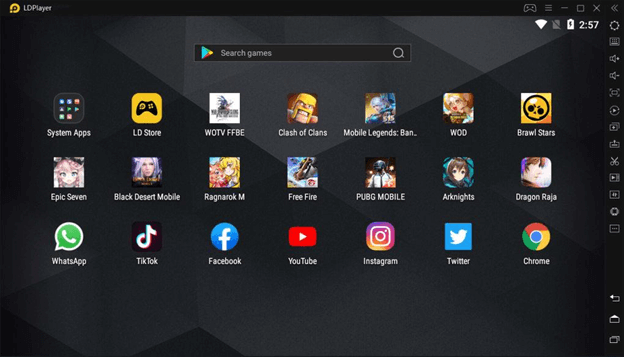
LDPlayerは、Windows用のAndroidアプリ、特にゲームを実行するために設計された主要なAndroidエミュレーターの1つです。PC画面上で高品質のモバイルゲームを提供するゲーマー指向の機能が搭載されています。それで、無料であってもダウンロードする価値はありますか?
サードパーティのエミュレーターが登場して以来、多くの企業が独自のAndroidエミュレーターを製造してきました。これは、Android独自のAndroid Studioエミュレーターがゲームにそれほど優れていないことは事実ですが、それはすべてのサードパーティエミュレーターが優れていることを意味するわけではありません。
それらのいくつかは、安全に使用することさえできないかもしれません。したがって、潜在的な問題やマルウェアを回避するには、現在ゲーム界でよく知られているLDPlayerなどの信頼できるAndroidエミュレーターのみを使用してください。
LDPlayerの機能
LDPlayerは、他の一般的なAndroidエミュレーターとほぼ同じ機能を提供します。他のアプリを実行してテストすることもできますが、LDPlayerはPCベースのモバイルゲーム用に特別に設計されています。したがって、ここでは、ゲーム関連のすべての機能を見つけることができます。
仮想化テクノロジーは、ゲーム体験を本当に向上させます。実際、仮想化が有効になっていない場合、またはシステムが仮想化をサポートしていない場合、LDPlayerは実行されない可能性があります。
LDPlayerの最小システム要件
インストール時にLDPlayerが正しく機能するには、LDPlayerの最小システム要件を満たす必要があります。彼らが最小として説明しているものは次のとおりです。
お気づきの方もいらっしゃると思いますが、ハードディスクの最小容量要件は他のエミュレーターよりも高くなっています。通常、最低2GBが必要です。ただし、LDPlayerは、ディスクにゲームをダウンロードするためにより多くのことを必要とします。これは、最小が2 GBであると言われている場合でも、他のエミュレーターでも必要になります。
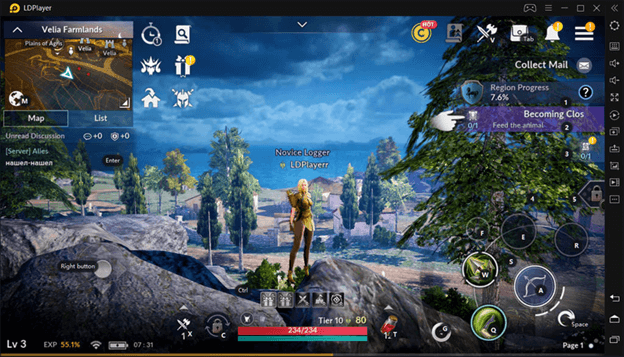
LDストア
LDPlayerが他のエミュレーターと少し異なる点は、GooglePlayストアと同じようにプラットフォーム上に独自のストアがあることです。そのため、Playストアで行うように、必ずしもGoogleアカウントでログインする必要はありません。
同様に、Playストアで見つけることができるLDストアで利用可能なほとんどすべての人気のあるゲームがあります。
LDストアはAndroidデバイスでも動作します。ただし、APKファイルを介して転送する必要があります。GooglePlayストアは引き続きLDPlayerで利用できることに注意してください。
パフォーマンス
LDPlayerは並外れたグラフィックスを提供し、速度もまともです。仮想化テクノロジーを使用して、より多くのリソースを割り当てることでゲーム体験を強化します。他のほとんどのAndroidエミュレーターと同様に、遅延が発生する可能性があります。
推奨されるシステム仕様(8 GB RAM、100 GBストレージ、およびIntel i5 7500または同等のプロセッサー)で最高のパフォーマンスを得ることができます。
LDPlayerをインストールするにはどうすればいいですか?
LDPlayerのダウンロードとインストールは非常に簡単です。方法は次のとおりです。
これで、LDストアからゲームをダウンロードすることができます。設定をお好みに合わせてカスタマイズすることもできます。
LDPlayerの一般的なエラー
これはかなり洗練されたAndroidエミュレーターですが、結局のところソフトウェアです。したがって、ある時点でエラーや問題が発生することになります。
シームレスなAndroidゲーム体験を楽しむために、いくつかの一般的なエラーとその解決策を以下に示します。
1 –エミュレータのロードに失敗しました
このエラーは、ゲームを起動するとすぐに発生します。仮想プログレスバーは50%または94%で停止し、このエラーを示します。これの最も可能性の高い理由は、それをロードするのに役立つLDPlayerフォルダー内の破損または破損したファイルです。
LDPlayerの新しいインスタンスを作成することにより、LDMultiplayerでこの問題を修正できます。または、プログラムをアンインストールして再インストールすることもできます。
2 –初期化の失敗
エミュレータを正常にインストールしても、ゲームをプレイできない場合があります。ゲームを起動すると、「初期化の失敗」エラーが表示される場合があります。最も一般的には、これはシステムの非互換性が原因で発生します。特に、AMDAthlonまたはAMDPhenomシリーズプロセッサを使用している場合はそうです。
この問題は、IntelプロセッサPCではあまり一般的ではありません。ありがたいことに、この問題は古き良きルートアクセスで解決できます。PCでAndroidゲームを楽しむためだけに、プロセッサをアップグレードする必要はありません。
3 –ラグの問題
また、エミュレーターやプレイしているゲームほど多くのリソースが必要ないという理由だけで、このAndroidエミュレーターでラグの問題に直面する可能性があります。これは通常、最小システム要件をほとんど削減できないPCの問題です。
簡単な解決策は、他のすべてのアプリを閉じることです。もう1つの解決策は、LDPlayerの専用リソースを増やすことです。ただし、これは仮想化が有効になっている場合にのみ可能です。最後に、メモリをアップグレードするだけで、パフォーマンスを向上させ、ラグを取り除くことができます。
4 –無効な仮想ディスク
LDPlayerエミュレーターをロードすると、無効な仮想ディスクエラーが発生する場合があります。これは、データの破損やウイルスによって引き起こされる可能性があります。
このエラーの解決策は、Failed toLoadEmulatorエラーの解決策と同じです。先に進んで、LDMultiplayerを使用してLDPlayerの別のインスタンスを作成できます。あなたは彼らのウェブサイトで詳細なステップバイステップの説明を見つけることができます。
結論
LDPlayerは、PCでモバイルビデオゲームをプレイするために使用できるまともなAndroidエミュレーターです。リッチなグラフィックと優れた速度を備えています。専用ストアを追加すると、Googleアカウントでログインする必要がなくなります。
複数のインスタンスや仮想化などの機能を使用して、最高のエクスペリエンスを提供するよう努めています。最小リソース上限を超えるシステムを使用することをお勧めします。そうすれば、特に重いグラフィックゲームをプレイするときに、ラグなしで可能な限り最高のパフォーマンスを得ることができます。
Rustに直面すると、起動時または読み込み中にクラッシュし続けます。その後、指定された修正に従って、Rushクラッシュの問題を簡単に停止します…
Intel Wireless AC 9560 コード 10 の修正方法について詳しく解説します。Wi-Fi および Bluetooth デバイスでのエラーを解決するためのステップバイステップガイドです。
Windows 10および11での不明なソフトウェア例外(0xe0434352)エラーを修正するための可能な解決策を見つけてください。
Steamのファイル権限がないエラーにお困りですか?これらの8つの簡単な方法で、Steamエラーを修正し、PCでゲームを楽しんでください。
PC での作業中に Windows 10 が自動的に最小化される問題の解決策を探しているなら、この記事ではその方法を詳しく説明します。
ブロックされることを心配せずに学生が学校で最もよくプレイするゲーム トップ 10。オンラインゲームの利点とおすすめを詳しく解説します。
Wordwallは、教師が教室のアクティビティを簡単に作成できるプラットフォームです。インタラクティブな体験で学習をサポートします。
この記事では、ntoskrnl.exeの高いCPU使用率を解決するための簡単な方法を紹介します。
VACを修正するための解決策を探していると、CSでのゲームセッションエラーを確認できませんでした:GO?次に、与えられた修正に従います
簡単に取り除くために、ソリューションを1つずつ実行し、Windows 10、8.1、8、および7のINTERNAL_POWER_ERRORブルースクリーンエラー(0x000000A0)を修正します。


![[フルガイド]Steamのファイル権限の欠落エラーを修正する方法は? [フルガイド]Steamのファイル権限の欠落エラーを修正する方法は?](https://luckytemplates.com/resources1/images2/image-1234-0408150850088.png)



![[解決済み]Ntoskrnl.Exe高CPU使用率Windows10 [解決済み]Ntoskrnl.Exe高CPU使用率Windows10](https://luckytemplates.com/resources1/images2/image-5920-0408150513635.png)

